[グラフィックスカード] 冷却に関するトラブルシューティング
グラフィックスカードに搭載されている冷却ファンは、内部の動作温度を安全かつ安定して維持するために、空気の循環を促す役割を担っています。ファンの回転速度は、GPU 温度に応じて自動的に調整されます。ゲーム、動画編集、トランスコーディング、大規模なデータ処理など、負荷の高い処理やリソースを多く消費するアプリケーションを実行すると、GPU 温度が上昇し、冷却システムにより多くの冷気を取り込むためにファンが加速します。この際、ファンの動作音が大きくなる場合があります。
通気口やファンに埃(ほこり)、髪の毛、その他の異物が付着し、エアフローが阻害されると、グラフィックスカードが過熱(オーバーヒート)し、パフォーマンスの低下やファンの騒音増加を引き起こす可能性があります。問題が発生した場合は、以下のトラブルシューティングをお試しください。
グラフィックスカードの過熱またはファン問題の主な原因:
- 異常なプログラムによる過剰な CPU / GPU / メモリー リソースの消費
- 不適切な設置環境または換気不足
- グラフィックスカード内部や通気口の埃堆積
- 長期使用によるファン速度の低下または摩耗
グラフィックスカードの過熱を解決する方法:
タスク マネージャーで異常なプログラムがないか確認する
高負荷のアプリケーションを実行している場合、CPU / GPU / メモリー 温度が上昇し、ファンの回転速度が速くなるのは正常な動作です。Windows® のタスク マネージャーでは、実行中のアプリケーションやプロセスを監視し、システム リソースの使用状況を確認できます。
タスク マネージャーで、想定以上に CPU / GPU / メモリー を消費しているプログラムがないか確認してください。異常な使用状況が確認された場合は、そのプロセスを終了してください。問題が解決しない場合は、次の手順をお試しください。
参考:タスク マネージャーを使用したプロセスのトラブルシューティング - Windows Server | Microsoft Learn(外部リンク)
ファンの動作を確認し、適切なファンモードを選択する
- グラフィックスカードのすべてのファンを定期的に点検し、ケーブルや他の部品によってファンの動作が妨げられていないか、正常に動作していることを確認してください。
- ファンに損傷がないか、ファンが正常に回転していることを確認してください。
a. ファンが回転していない場合は、まずグラフィックスカードが 0dB モード に設定されていないかを確認してください。詳しくは [グラフィックスカード][トラブルシューティング] システム起動時にグラフィックスカードのファンが停止している をご覧ください。
b. 0dB モードが非搭載、またはオフの状態でもファンが回転しない場合は、ASUS サポートまでお問い合わせください。 - GPU Tweak III を使用して、さまざまなワークロードに合わせてファンモードを調整し、パフォーマンスと温度のバランスを保つことができます。詳しくは [グラフィックスカード] GPU Tweak III の概要 をご覧ください。
グラフィックスカードへの適切な換気環境を維持する
- コンピューター本体の換気が十分に確保されていることを確認してください。
a. コンピューター本体は硬く平らな場所(机など)に設置し、柔らかい素材やカーペット、密閉空間での使用は避けてください。
b. コンピューター本体の前面、背面、上面、側面などの通気口周辺に十分な空間を確保し、良好なエアフローと換気を維持して過熱を防いでください。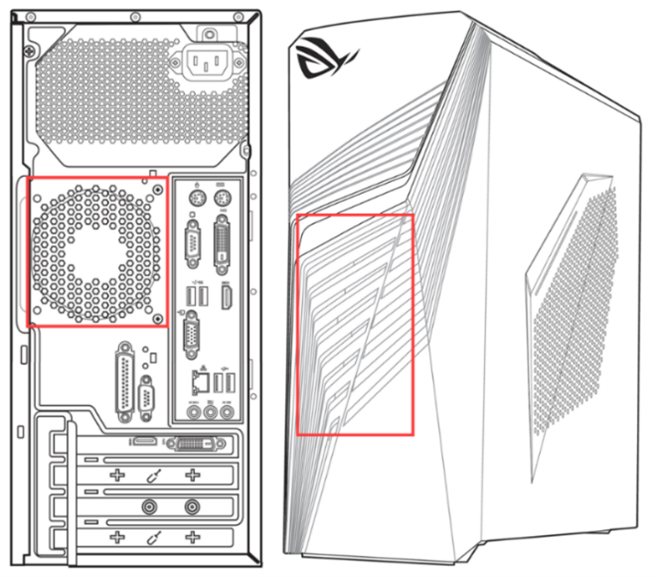
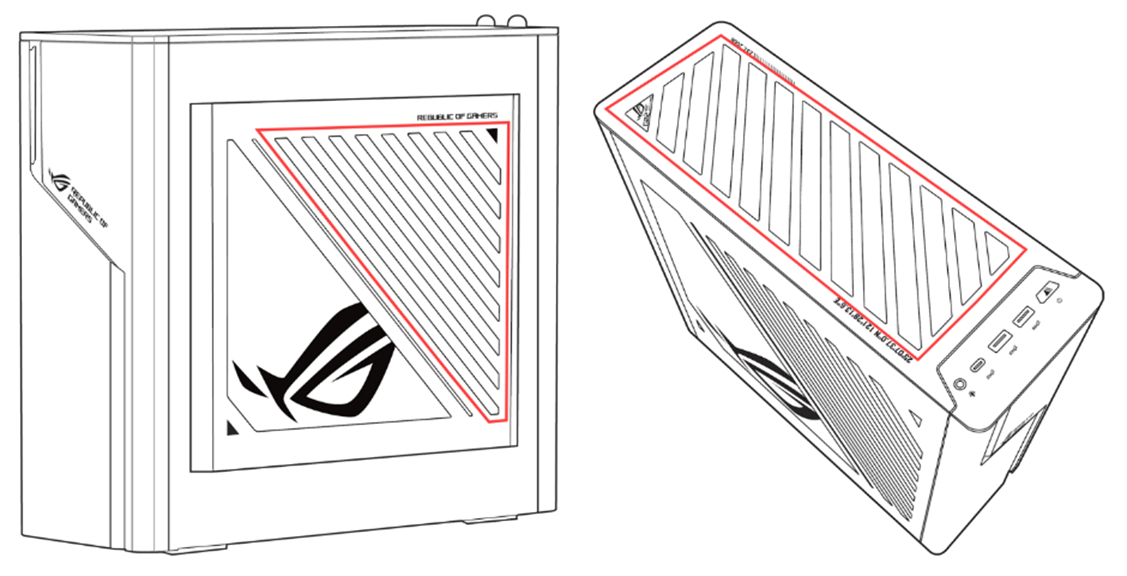
c. コンピューター内部のファン構成を確認し、エアフローが不足している場合は、ケースファンの追加を検討してください。
d. コンピューター本体のサイドパネルを開け、グラフィックスカードの温度が大幅に下がる場合は、次の手順をお試しください。 - 埃や異物の堆積を防止する
設置環境に埃やペットの毛が多い場合、または喫煙される場合は、ケース、ファン、ヒートシンクを定期的に清掃してください。詳しくは [グラフィックスカード] グラフィックスカードのお手入れ方法 をご覧ください。 - 高温多湿を避ける
a. 直射日光の下や熱源の近くなど、高温多湿の環境でコンピューターを使用しないでください。
b. コンピューターを別の環境へ移動させるか、周囲温度を下げてください。問題が解決した場合は、環境温度の高さが原因である可能性があります。
オーバークロックを確認する
グラフィックスカードをオーバークロックしている場合、過熱の原因となることがあります。デフォルトのクロック周波数に戻し、温度が改善するかを確認してください。
問題が解決しない場合は、ASUS サポートまでお問い合わせください。